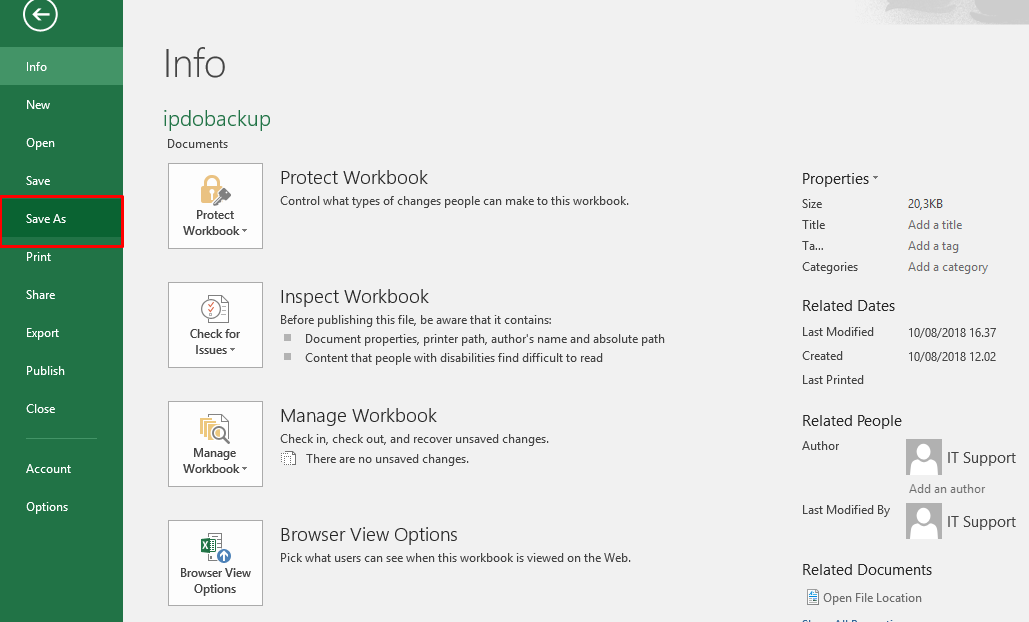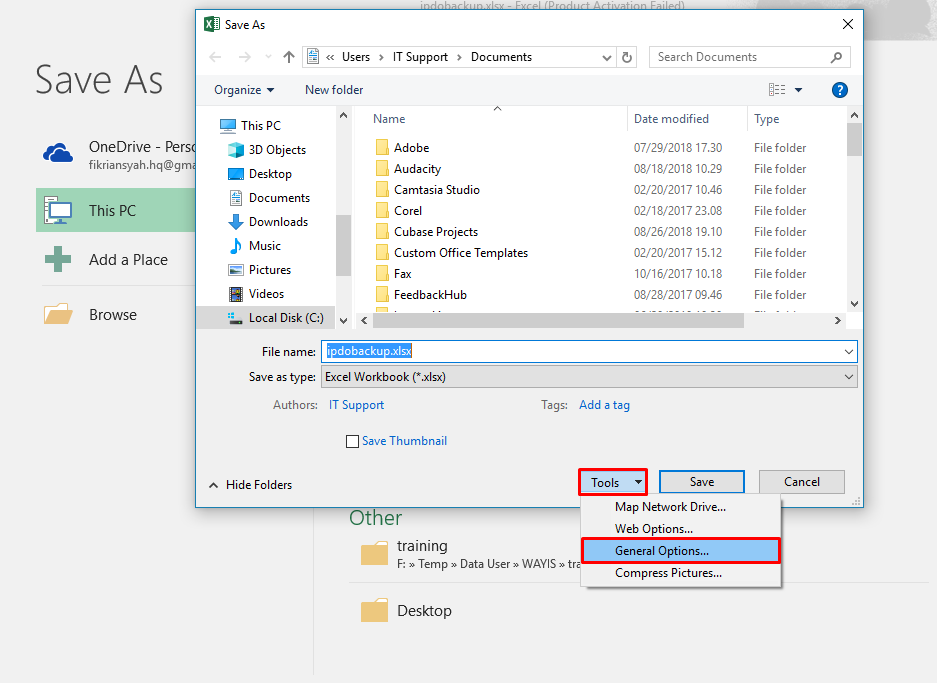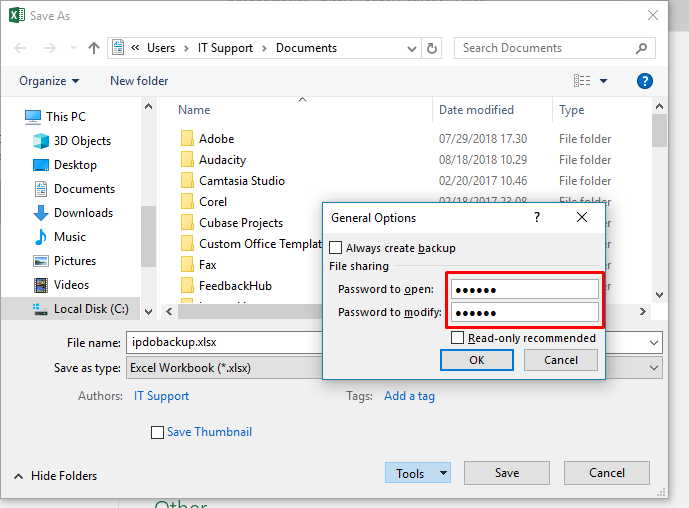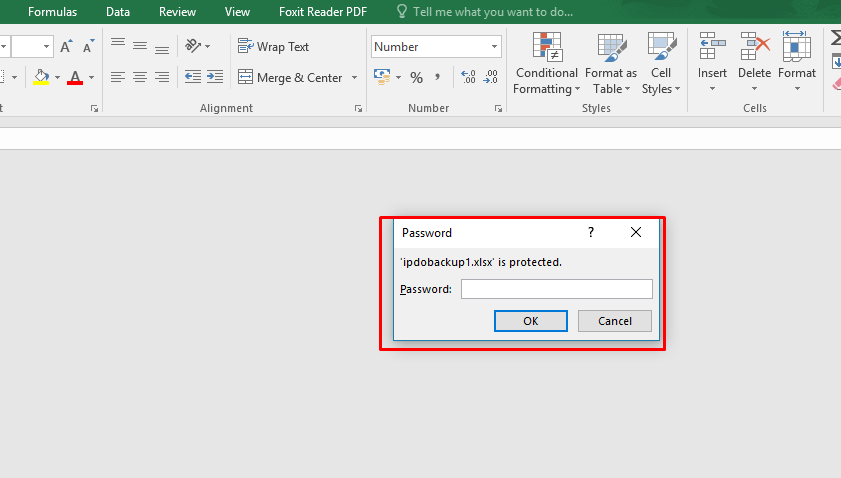Memberi Password di Excel – Pada tutorial kali ini saya akan memberikan tips bagi anda yang menggunakan excel. Jika anda mempunyai file excel yang cukup penting dan rahasia ada baiknya file excel tersebu diberi keamanan tambahan agar file excel tersebut tidak mudah dibuka dan disalah gunakan oleh orang lain. Salah satu cara yang bisa anda lakukan untuk melakukan proteksi terhadap file tersebut adalah dengan memberi password pada file excel tersebut. Jika anda belum tahu bagaimana cara memberi password di excel, pada tutorial kali ini akan saya jelaskan secara gamblang tentang Cara Memberi Password di Excel. Pada contoh kali ini saya menggunakan Microsoft Office 2016. Tentu saja, cara berikut ini bisa anda terapkan untuk versi office atau excel lainnya.
Cara Memberi Password di Excel
- Buka file excel yang akan diberi password.
- Klik File – Save As
- Lalu ketika muncul windows dialog, klik Tools – General Options
- Lalu masukkan password yang akan digunakan untuk membuka file excel tersebut.
- Setelah dimasukkan password, klik OK. Selanjutnya anda akan diminta password lagi untuk konfirmasi.
- Klik Save
Sekarang coba buka kembali file excel yang sudah diberi password tadi. Maka akan muncul dialog password seperti pada gambar berikut.
Sekarang file excel anda sudah aman dari orang lain yang akan membuka file tersebut tanpa seizin anda.
Namun yang perlu diingat jangan sampai password yang anda masukkan tadi sampai lupa, karena setiap akan membuka file tersebut kita harus memasukkan passwordnya. Lalu bagaimana jika anda lupa password?
Tenang saja, ada trik khusus untuk membuka file excel yang dipassword dengan mudah.
Demikian tutorial Cara Memberi Password di Excel.